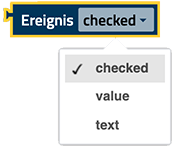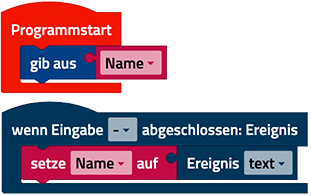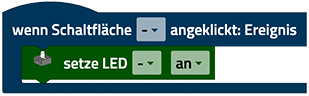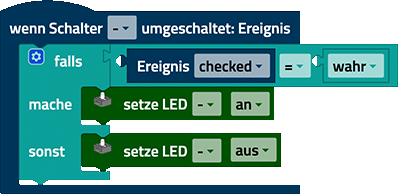Дисплей
За допомогою блоків категорії «Display» («Дисплей») можна налаштувати та підготувати до використання дисплей контролера TXT 4.0. Цей процес складається із двох етапів:
- Конфігурування, тобто:
- відкрити новий файл категорії «Display»; натиснувши на іконку сторінки з плюсом вгорі ліворуч,
- перетягнути потрібні елементи в область, розграфлену на клітинки (вона є частиною дисплея, що настроюється);
- за необхідності змінити характеристики.
- Програмування, тобто:
- В основній програмі за допомогою блоків категорії Display запрограмувати результат взаємодії з дисплеєм.
Блоки
Запит події
Блок Ereignis [] (Подія []) викликає значення елемента, що повертається. Цей блок можна використовувати лише у програмах подій. У програмах подій цей блок автоматично посилається на подію, в програмі якої він використовується. Відповідний тип значення, що повертається, можна вибрати у випадаючому меню (маленький трикутник):
Поле позначки
За допомогою елемента «Поле позначки» на дисплеї можна розмістити текст. Символ цього елемента у конфігураторі дисплея – ярлик. Якщо перетягнути цей символ в область, розграфлену на клітинки, праворуч відкриється вікно. Тут у вкладці "Inspektor" ("Меню властивостей") можна задати
- розмір поля позначки у пікселях;
- положення поля мітки в пікселях (у точці із зазначеними тут координатами перебуватиме верхній лівий кут текстового поля);
- ім'я поля мітки та
- вміст поля мітки (цей текст відображатиметься під час запуску дисплея).
- За допомогою блоку setze Beschriftungsfeld Text … (привласнити полю мітки текст ...) можна змінювати показаний текст під час виконання програми.
Введення даних
Елемент "Введення" дозволяє користувачеві вводити текст через контролер. Символ цього елемента в конфігураторі дисплея - літера "Т". Якщо перетягнути цей символ в область, розграфлену на клітинки, праворуч відкриється вікно. Тут у вкладці "Inspektor" ("Меню властивостей") можна задати
- розмір поля введення у пікселях;
- положення поля введення в пікселях (у точці із зазначеними тут координатами перебуватиме верхній лівий кут поля введення);
- ім'я поля введення та
- вміст поля введення (цей текст відображатиметься під час запуску дисплея).
За допомогою блоку setze Eingabefeld Text ... (присвоїти полю введення текст ...) можна змінювати показаний текст під час виконання програми
Програма введення
Програма введення виконується після завершення введення даних. Вона пишеться окремо від основної програми. Змінні працюють в обох програмах. Програма введення виконується в блоці wenn Eingabe abgeschlossen (якщо завершено введення даних). У програмі введення блоку Ereignis [] (Подія []) вибирають тип «text». У цьому прикладі змінної Name (ім'я) надається введений текст, і потім вона використовується в основній програмі для виведення введеного тексту:
Вимірювальний інструмент
Функція «Вимірювальний інструмент» може відображати значення (за винятком значень менше 1). Символ вимірювального інструмента у конфігураторі дисплея – лінійка. Якщо перетягнути цей символ в область, розграфлену на клітинки, праворуч відкриється вікно. Тут у вкладці "Inspektor" ("Меню властивостей") можна задати
- розмір вимірювального інструменту в пікселях;
- положення вимірювального інструменту в пікселях (у точці із зазначеними тут координатами перебуватиме верхній лівий кут засобу вимірювань);
- ім'я вимірювального інструменту;
- орієнтацію вимірювального інструмента;
- діапазон значень вимірювального інструменту та
- значення вимірювального інструмента, що відображається під час запуску дисплея.
За допомогою блоку setze Messinstrument auf Wert … (привласнити вимірювальному інструменту значення ...) вимірювальному інструменту надається введене значення. Це значення має належати до попередньо заданого діапазону значень. Якщо це значення не належить попередньо заданому діапазону значень, то відображається верхня або нижня межа цього діапазону значень залежно від того, яке значення вказано: занадто велике або занадто маленьке.
Відображення статусу
Індикатор статусу показує активність чогось. Залежно від статусу він горить (активний) або не горить (неактивний). Символ індикатора статусу в конфігураторі дисплея - діод, що горить. Якщо перетягнути цей символ в область, розграфлену на клітини, праворуч відкриється вікно. Тут у вкладці "Inspektor" ("Меню властивостей") можна задати
- розмір індикатора статусу в пікселях;
- положення індикатора статусу в пікселях (у точці із зазначеними тут координатами перебуватиме верхній лівий кут індикатора статусу);
- ім'я індикатора статусу;
- колір індикатора статусу та
- вихідний стан індикатора статусу: aktiv (активний) чи ні.
За допомогою блоку setze Statusanzeige aktiv [] (зробити індикатор статусу активним []) індикатор статусу можна активувати та деактивувати. У випадаючому меню (маленький трикутник), можна вибрати стан індикатора статусу: активний або неактивний.
Повзунок
Положення повзунка відображає те чи інше значення. Користувач може змінити положення повзунка через сенсорний екран. Викликати значення можна через блок Ereignis [], як повзунок зупиниться. Викликане значення має вигляд десяткового числа. Якщо Ви хочете, щоб значення, яке відображає повзунок, мало вигляд цілого числа, треба вставити блок runde (округлити). Символ повзунка в конфігураторі дисплея – лінія з кружком. Якщо перетягнути цей символ в область, розграфлену на клітини, праворуч відкриється вікно. Тут у вкладці "Inspektor" ("Меню властивостей") можна задати
- розмір повзунка в пікселях;
- положення повзунка в пікселях (тоді у точці із зазначеними тут координатами буде перебувати верхній лівий кут повзунка);
- ім'я повзунка;
- активність повзунка;
- орієнтацію повзунка;
- діапазон значень, який покриває повзунок, та
- значення, на якому знаходиться повзунок під час запуску дисплея.
За допомогою блоку Setze Schieberegler Wert ... (Присвоїти повзунку значення ...) можна перемістити повзунок на інше значення.
За допомогою блоку setze Schieberegler aktiviert [] (активувати повзунок [])
можна змінювати активність у випадаючому меню (маленький трикутник).
Програма повзунка
Програма повзунка виконується після пересування повзунка. Вона пишеться окремо від основної програми. Змінні працюють в обох програмах. Програма повзунка виконується у блоці wenn Schieberegler bewegt (якщо повзунок переміщений). У програмі введення блоку Ereignis [] (Подія []) вибирають тип «value». У цьому прикладі швидкість двигуна регулюється повзунком. Значення, що відповідає положенню повзунка, має округлятися, тому що частота обертання двигуна може бути виражена тільки цілим числом:
Екранна кнопка
Екранна кнопка – це поле з написом, на яке можна натискати. При натисканні на екранну кнопку відразу після відпускання виконується програма екранної кнопки. Символ екранної кнопки у конфігураторі дисплея – квадрат із літерами «ОК». Якщо перетягнути цей символ в область, розграфлену на клітинки, праворуч відкриється вікно. Тут у вкладці "Inspektor" ("Меню властивостей") можна задати
- розмір екранної кнопки в пікселях;
- положення екранної кнопки в пікселях (у точці із зазначеними тут координатами перебуватиме верхній лівий кут кнопки);
- ім'я екранної кнопки;
- текст, написаний на екранній кнопці, та
- активність екранної кнопки
За допомогою блоку setze Schaltfläche aktiviert [] (активувати екранну кнопку []) можна змінювати активність у випадаючому меню (маленький трикутник).
Програма екранної кнопки
Програма екранної кнопки виконується після відпускання екранної кнопки. Вона пишеться окремо від основної програми. Змінні працюють в обох програмах. Програма екранної кнопки виконується в блоці wenn Schaltfläche angeklickt (якщо екранна кнопка натиснута). У програмі екранної кнопки не можна використовувати блок Ereignis [], тому що в екранної кнопки немає значення, що повертається. У цьому прикладі СІД активується натисканням екранної кнопки.
Перемикач
Перемикач може приймати два положення та завжди знаходиться точно в одному з цих двох положень. Залежно від положення, він повертає значення wahr (істина) або falsch (брехня). Символ перемикача у конфігураторі дисплея – овал з точкою. Якщо перетягнути цей символ на область, розграфлену на клітинки, праворуч відкриється вікно. Тут у вкладці "Inspektor" ("Меню властивостей") можна задати
- розмір перемикача у пікселях;
- положення перемикача в пікселях (у точці із зазначеними тут координатами перебуватиме верхній лівий кут перемикача);
- ім'я перемикача;
- текст, що розташований біля перемикача;
- активність перемикача та
- стан, у якому буде перемикач під час запуску програми.
Блок
виконує дві функції. Можна привласнити значення wahr (істина) або falsch (брехня) або активності (вибрати enabled (увімкнено) у випадаючому меню), або стану (вибрати checked (позначено) у випадаючому меню).
Програма перемикача
Програма перемикача виконується кожного разу, коли змінюється положення перемикача. Вона пишеться окремо від основної програми. Змінні працюють у обох програмах. Програма перемикача виконується в блоці wenn Schalter umgeschaltet (якщо перемикач перемикається). У програмі перемикача блок Ereignis [] встановлюється на checked і повертає значення wahr (істина) або falsch (брехня). Програма в цьому прикладі включає LED, якщо перемикач перемикається, інакше LED вимикається:
Прапорець
Прапорець може приймати два стани і завжди знаходиться точно в одному з цих двох станів. Залежно від стану він повертає значення wahr (істина) чи falsch (брехня). Символ прапорця — квадратик з галочкою. Якщо перетягнути цей символ в область, розграфлену на клітинки, праворуч відкриється вікно. Тут у вкладці "Inspektor" ("Меню властивостей") можна задати
- розмір прапорця в пікселях;
- положення прапорця в пікселях (у точці із зазначеними тут координатами перебуватиме верхній лівий кут поля введення);
- ім'я прапорця;
- текст, розташований біля прапорця;
- активність прапорця та
- стан, у якому перебуватиме прапорець під час запуску програми.
Наступний блок виконує дві функції. У випадаючому меню (маленький трикутник) можна вибрати функцію, яку Ви хочете використовувати. Можна привласнити значення wahr (істина) або falsch (брехня) або активності (вибрати enabled (включено) у випадаючому меню), або стану (вибрати checked (позначено) у випадаючому меню).
Програма прапорця
Програма прапорця виконується щоразу при натисканні на прапорець. Вона пишеться окремо від основної програми. Змінні працюють в обох програмах. Програма введення виконується в блоці wenn Kontrollkästchen umgeschaltet (якщо прапорець перемикається). У програмі перемикача блок Ereignis [] встановлюється на checked і повертає значення wahr (істина) або falsch (брехня). Програма у цьому прикладі включає LED, якщо прапорець позначений, інакше LED вимикається.